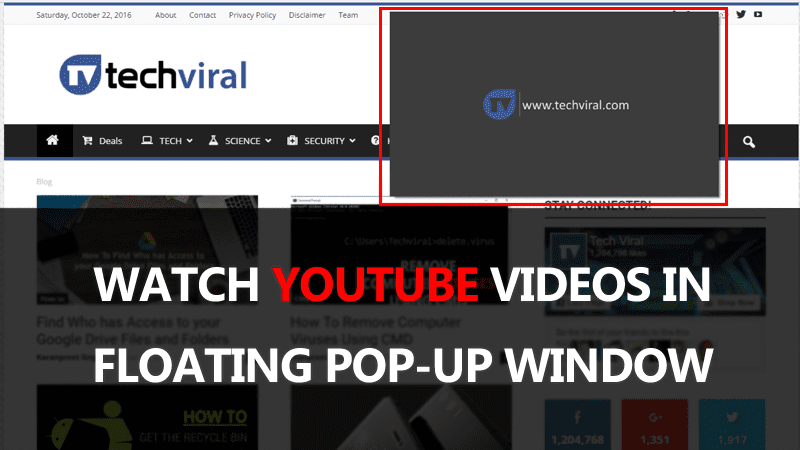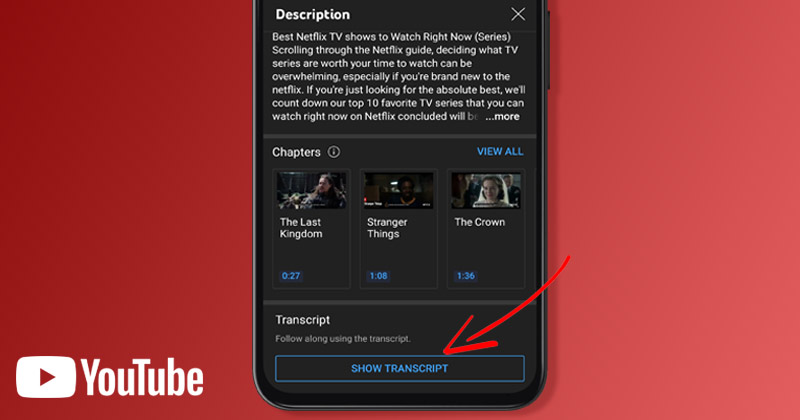
Bár több száz ingyenes videó streaming webhely létezik, a YouTube volt az, amely uralja a videoszekciót. Valójában a YouTube több funkciót és lehetőséget kínál a többi videó streaming webhelyhez képest.
A YouTube egyik legjobb funkciója a Closed Captions, amely a videó elhangzott részének szöveges változatát mutatja. A Closed Captions problémája azonban az, hogy csak valós időben jelennek meg a videóval együtt, és nagyon gyorsan változik, néha még mielőtt elolvashatnánk.
Tehát, ha olyan problémákkal küzd, mint például a feliratok gyors változása, vagy ha a saját sebességedben szeretné elolvasni ezeket a feliratokat, akkor ezt a cikket nagyon hasznosnak találhatod. Ebben a cikkben a YouTube Átirat funkciójáról fogunk beszélni.
A YouTube-videók teljes átirata többféleképpen segíthet. Létrehozhat például egy YouTube-videó átiratát, hogy újraolvassa a tartalmat anélkül, hogy a teljes videót megnézné, vagy egyszerűen kimásolhatja és beillesztheti a szöveget, hogy felhasználja a projektben.
A YouTube-videó átiratának beszerzésének lépései (asztali és mobil)
Bármi legyen is az ok, egyszerű lépésekkel létrehozhat egy YouTube-videó átiratát. Ezért ebben a cikkben megosztunk egy lépésről lépésre szóló útmutatót arról, hogyan lehet letölteni egy YouTube-videó átiratát asztali számítógépen és mobileszközön. Nézzük meg.
1) Szerezze be a YouTube átiratait asztali számítógépen
Ha a Youtube webes verzióját használja asztali webböngészőjében, kövesse ezeket a lépéseket a YouTube-átiratok beszerzéséhez. Íme, mit kell tenned.
1. Először is nyissa meg kedvenc webböngészőjét, és lépjen a YouTube.com oldalra.
2. Most keresse meg azt a videót, amelynek átiratát szeretné előállítani, és nyissa meg.
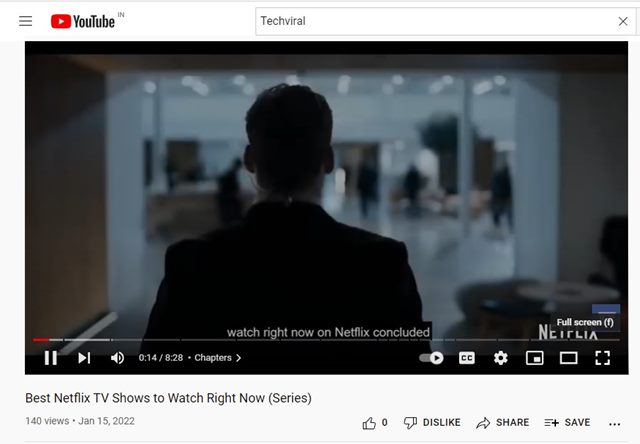
3. Most kattintson a hárompontos menü ikonra a YouTube-videó címe alatt.
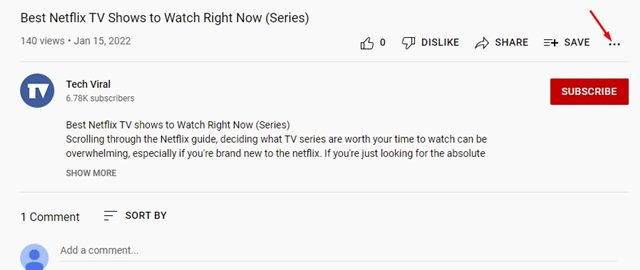
4. A menüben kattintson az Átirat megjelenítése elemre.

5. A jobb oldali ablaktáblán láthatja a feliratokat az időbélyeggel együtt.
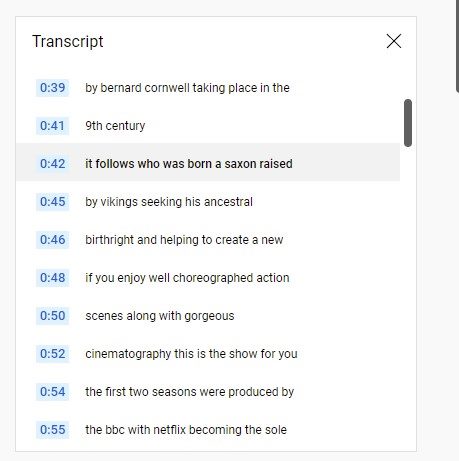
6. Bármely feliratra kattintva a videó adott részére ugorhat.
Ez az! Kész vagy. Így szerezheti be egy YouTube-videó átiratát asztali számítógépen.
2) Szerezze meg egy YouTube-videó átiratát Androidon
Még egy videó átiratát is létrehozhatja az Androidra készült YouTube alkalmazásból. Íme néhány egyszerű lépés, amelyet követnie kell.
1. Először is nyissa meg a YouTube alkalmazást Android-eszközén.
2. Most játssza le a megtekinteni kívánt videót. Ezután érintse meg a lefelé mutató nyíl gombot a videó címe mellett.
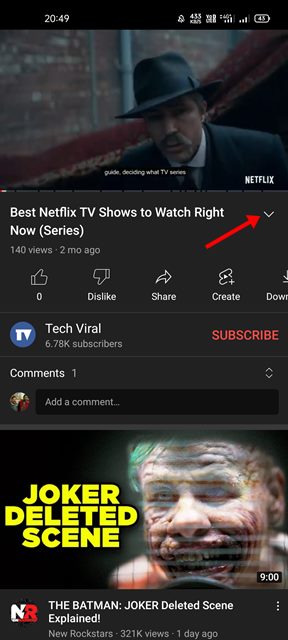
3. A videó leírása mezőben érintse meg az Átirat megjelenítése gombot.
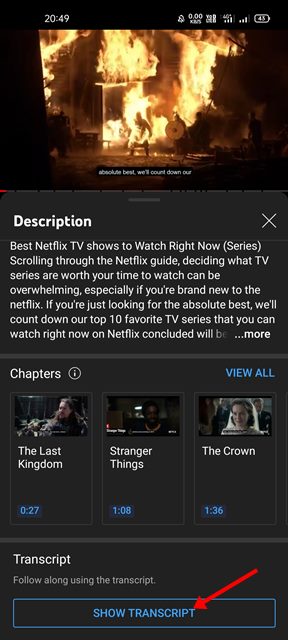
4. Most már láthatja a videó szöveges változatát az időbélyegekkel együtt. Közvetlenül a feliratra koppintva a videó kiválasztott részére ugorhat.
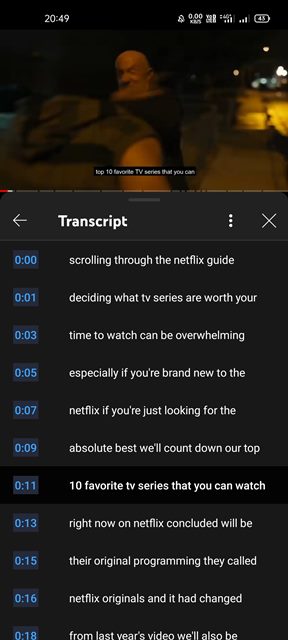
Ez az! Kész vagy. Így szerezhet be YouTube-átiratokat Androidon.
Tehát ez a két legjobb módszer egy YouTube-videó átiratának lekérésére asztali számítógépen és Androidon. Remélem, ez a cikk segített Önnek! Kérjük, ossza meg barátaival is. Ha kétségei vannak ezzel kapcsolatban, tudassa velünk az alábbi megjegyzés rovatban.